Win7怎么制作个性右键菜单?
平时使用电脑时都会用到右键菜单,很多用户都会对右键菜单中的选项进行管理。可是有很多win7 64位旗舰版用户不止想要设置右键菜单选项,还希望美化右键菜单令其更有个性化,那么win7怎么制作个性右键菜单呢?接下来请大家跟小编一起学习一下win7美化右键菜单的方法。
美化右键菜单方法:
1、右键菜单有三个系统默认图标,即屏幕分辨率、小工具、个性化三个图标,下图是美化后效果;

2、美化之前,首先要弄清这三个图标的具体位置,注册表探查可以得知,这三个图标位于“KEY_CLASSES_ROOTDesktopBackgroundShell”下;

3、3个图标位置分别为:
屏幕分辨率图标位置 %SystemRoot%System32display.dllGadgets
小工具图标位置 C:Program FilesWindows Sidebarsidebar.exePersonalize
个性化图标位置 %systemroot%system32 hemecpl.dll
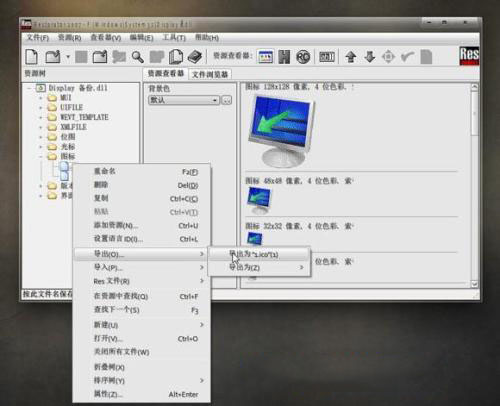
4、接下来的工作先要对原图标进行分析,打开IconWorkshop工具;

5、接下来的工作先要对原图标进行分析,用到工具IconWorksho,p打开IconWorkshop,导入准备的图标,分别查RGB/A 256色 16色,先看比原图标多余的项,多余项处理简单,直接在图像上鼠标右键-移除该图像即可;
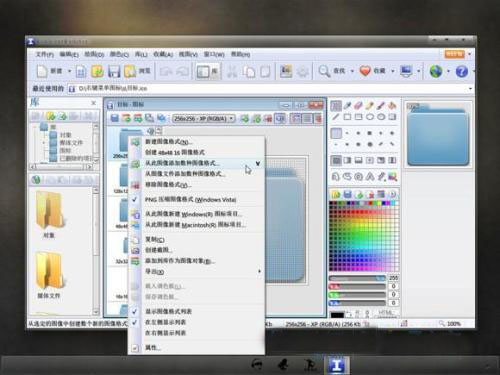
6、修改原则一般已最大分辨率的RGB/A图像为模版(示例为256RGB/A),鼠标右键点选-从此图形新建多图像格式。弹出如下界面,勾选所需,非正常格式可选–其他格式-自定义,填入数值。图标修改完成后保存。
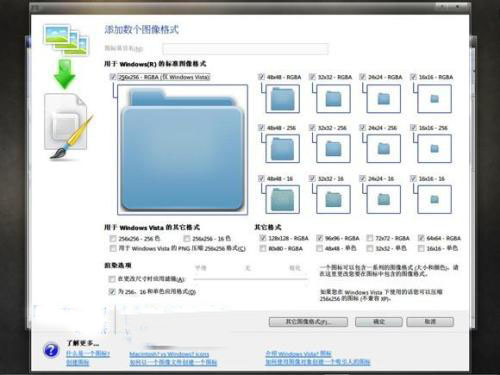
以上就是win7美化右键菜单的方法的全部内容了,想要美化右键菜单的图标的用户可以按照上述方法进行修改即可。
最新推荐
-
excel怎么把一列数据拆分成几列 excel一列内容拆分成很多列

excel怎么把一列数据拆分成几列?在使用excel表格软件的过程中,用户可以通过使用excel强大的功能 […]
-
win7已达到计算机的连接数最大值怎么办 win7连接数达到最大值

win7已达到计算机的连接数最大值怎么办?很多还在使用win7系统的用户都遇到过在打开计算机进行连接的时候 […]
-
window10插网线为什么识别不了 win10网线插着却显示无法识别网络

window10插网线为什么识别不了?很多用户在使用win10的过程中,都遇到过明明自己网线插着,但是网络 […]
-
win11每次打开软件都弹出是否允许怎么办 win11每次打开软件都要确认

win11每次打开软件都弹出是否允许怎么办?在win11系统中,微软提高了安全性,在默认的功能中,每次用户 […]
-
win11打开文件安全警告怎么去掉 下载文件跳出文件安全警告

win11打开文件安全警告怎么去掉?很多刚开始使用win11系统的用户发现,在安装后下载文件,都会弹出警告 […]
-
nvidia控制面板拒绝访问怎么办 nvidia控制面板拒绝访问无法应用选定的设置win10

nvidia控制面板拒绝访问怎么办?在使用独显的过程中,用户可以通过显卡的的程序来进行图形的调整,比如英伟 […]
热门文章
excel怎么把一列数据拆分成几列 excel一列内容拆分成很多列
2win7已达到计算机的连接数最大值怎么办 win7连接数达到最大值
3window10插网线为什么识别不了 win10网线插着却显示无法识别网络
4win11每次打开软件都弹出是否允许怎么办 win11每次打开软件都要确认
5win11打开文件安全警告怎么去掉 下载文件跳出文件安全警告
6nvidia控制面板拒绝访问怎么办 nvidia控制面板拒绝访问无法应用选定的设置win10
7win11c盘拒绝访问怎么恢复权限 win11双击C盘提示拒绝访问
8罗技驱动设置开机启动教程分享
9win7设置电脑还原点怎么设置 win7设置系统还原点
10win10硬盘拒绝访问怎么解决 win10磁盘拒绝访问
随机推荐
专题工具排名 更多+





 闽公网安备 35052402000376号
闽公网安备 35052402000376号